2 no vienkāršākajiem veidiem, kā Windows 10 iestatīt bloķēšanas ekrāna noildzi!
Bloķēšanas ekrāna noildze ir bloķēšanas taimautsklēpjdatora / datora ekrāns. Šī Windows piedāvātā funkcija ir lieliska, ja vēlamies nodrošināt klēpjdatoru / datoru, kad to nelietojam. Tātad logi automātiski bloķēs mūsu ekrānu pēc tam, kad mūsu klēpjdators / dators kādu laiku būs dīkstāvē, parādīs ekrānsaudzētāju vai vienkārši izslēgs ekrānu.
Iepriekš ekrānsaudzētāji tika izmantoti, lai novērstuizdegt CRT monitorā, bet tagad tas ir vairāk drošības līdzeklis. Piemēram, ja dažas stundas esam prom no datora, pastāv iespēja, ka kāds var piekļūt mūsu failiem, parolēm utt., Ja klēpjdatoru / datoru mēs neesam bloķējuši vai izslēdzuši.
Bet, ja mēs esam iestatījuši bloķēšanas iestatījumusJa ekrāna noildze ir pareiza, displejs automātiski izslēgsies pēc tam, kad klēpjdators / dators vairākas minūtes būs dīkstāvē un, ja kāds mēģinās tam piekļūt, logi lūgs ievadīt paroli.
Tomēr šai funkcijai ir arī tāda problēmadažreiz bloķēšanas ekrāna noildze tiek iestatīta uz 5 minūtēm, kas nozīmē, ka klēpjdators / dators bloķē ekrānu pēc tam, kad tas ir atstājis 5 minūtes dīkstāvē. Tagad šis iestatījums kaitina daudzus lietotājus, jo viņu klēpjdators / dators var bloķēties bieži, un viņiem ir jāievada parole katru reizi, kad viņi pavada daudz laika. Lai tas nenotiktu, mums jāpalielina bloķēšanas ekrāna noildzes iestatījums operētājsistēmā Windows 10, lai novērstu biežu ekrāna izslēgšanos. Kā jūs to darāt?
Kā iestatīt bloķēšanas ekrāna noildzi operētājsistēmā Windows 10
Nu šoreiz padalīšos par to, kāKā iestatīt bloķēšanas ekrāna noildzi klēpjdatorā / datorā operētājsistēmā Windows 10. Es jums sniegšu 2 ļoti, ļoti vienkāršus veidus. Tikai ko? Tūlīt, lūdzu, izpildiet tālāk norādītās darbības, kā iestatīt bloķēšanas ekrāna noildzi operētājsistēmā Windows 10.
1. Caur Iestatījumi
Pirmais veids ir ļoti viegli izdarāms. Jūs to varat izdarīt. Nekavējoties veiciet tālāk norādītās darbības.
1. Lūdzu, atveriet to "Iestatījumi". Kā? Lūdzu, noklikšķiniet uz ikonas "Windows", tāpat kā zemāk redzamajā attēlā.
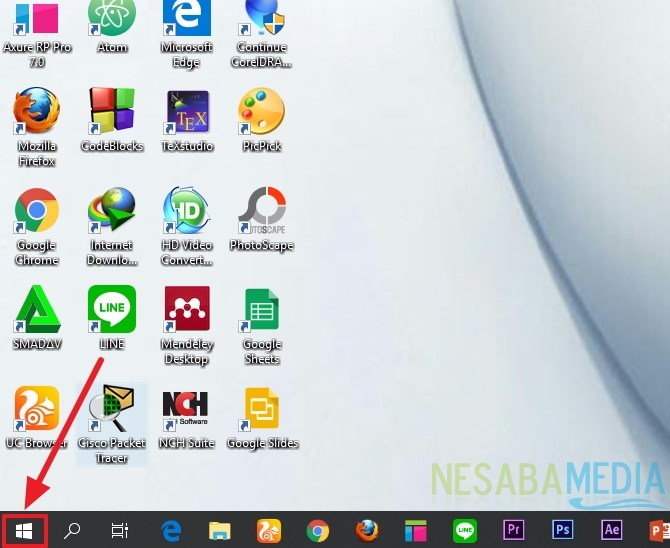
2. Tad tas parādīsies, kā parādīts zemāk. Pēc tam noklikšķiniet uz ikonas "Iestatījumi", tāpat kā zemāk redzamajā attēlā.

3. Tad, lūdzu, izvēlieties "Personalizēšana", tāpat kā zemāk redzamajā attēlā.

4. Tad, lūdzu, atlasiet “Bloķēšanas ekrāns " kas atrodas jūsu kreisajā pusē, piemēram, attēlā zemāk.

5. Tad tas parādīsies, kā parādīts zemāk. Pēc tam, lūdzu, iestatiet bloķēšanas ekrāna noildzi pēc savas patikas. Lai iestatītu bloķēšanas ekrāna noildzi, tikai uz sarkanā lodziņa, kuru iestatījāt, kā parādīts zemāk.

2. Caur Vadības panelis
Arī otrais veids ir diezgan jauns. Tomēr šī metode ir paredzēta tikai alternatīvām. Ja jums tas ir izdevies, lūdzu, izlaidiet to.
1. Lūdzu, atveriet to "Vadības panelis" Kā? Lūdzu, noklikšķiniet uz meklēšanas, kā parādīts zemāk.

2. Pēc tam, lūdzu, ierakstiet "Vadības panelis" un atlasiet to, piemēram, attēlu zemāk.
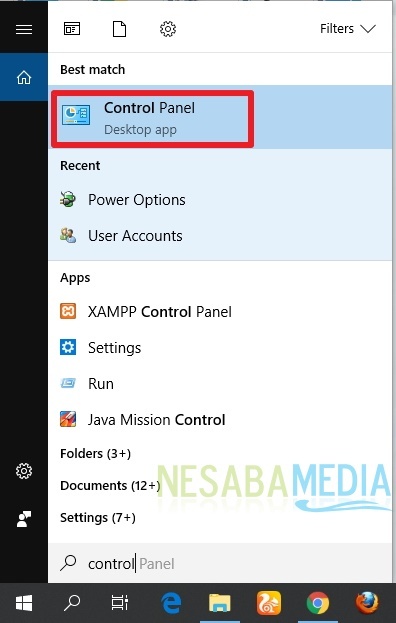
3. Tad, lūdzu, izvēlieties "Sistēma un drošība", tāpat kā zemāk redzamajā attēlā.
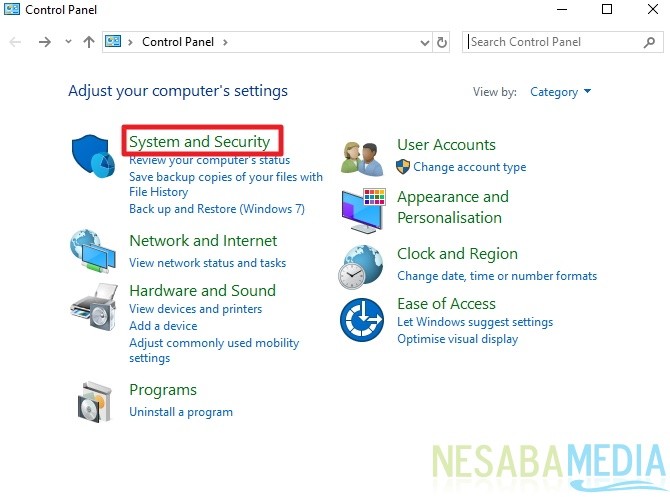
4. Tad, lūdzu, izvēlieties "Barošanas opcijas", tāpat kā zemāk redzamajā attēlā.
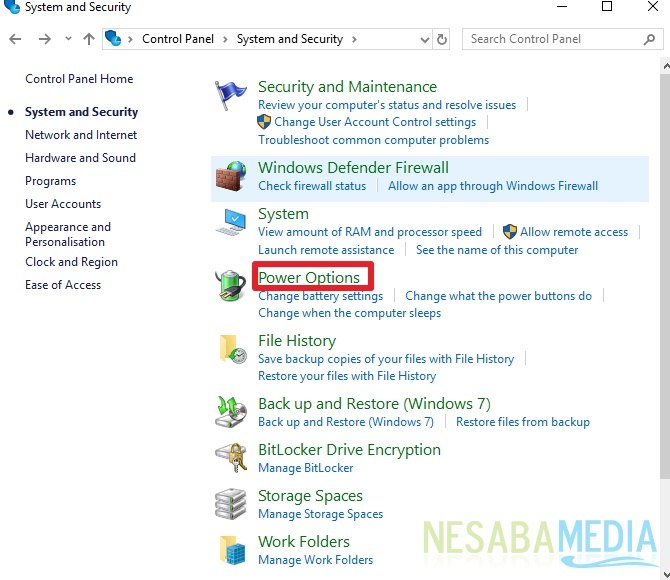
5. Tad, lūdzu, izvēlieties "Mainīt plāna iestatījumus" kas atrodas labajā pusē, piemēram, attēlā zemāk.

6. Pēc tam, lūdzu, iestatiet bloķēšanas ekrāna noildzi atbilstoši vēlamajam. Tomēr tas, ko jūs iestatījāt, ir tikai sarkanās kastes sadaļā, tāpat kā zemāk redzamajā attēlā.
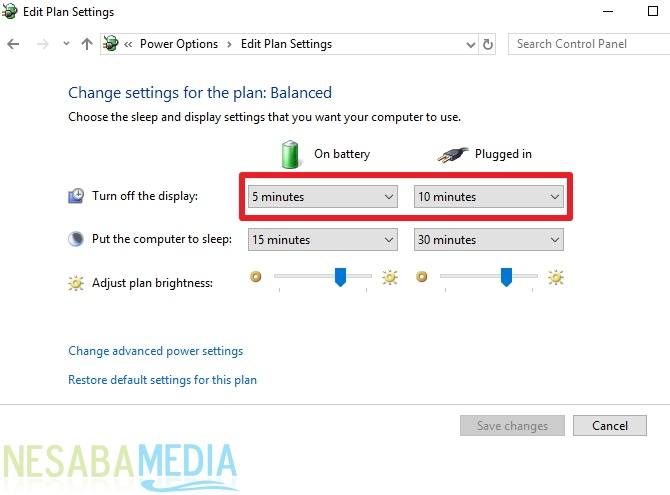
Nu, tas ir ļoti viegli, vai ne? Tagad bloķēšanas ekrāna noildzi varam mainīt atbilstoši savām vēlmēm. Mēs varam noteikt, kad mūsu klēpjdatoram / datoram vajadzētu nomirt, kad kādu laiku to atstājam.
Tas ir kā iestatīt bloķēšanas ekrānutaimauts operētājsistēmā Windows 10, ko varat izmēģināt. Ja šis raksts var jums palīdzēt, lūdzu, kopīgojiet to ar draugiem, lai viņi arī zinātu, kā sistēmā Windows 10 viegli iestatīt bloķēšanas ekrāna noildzi. Cerams, ka šis raksts var būt noderīgs mums visiem. Ja ir rakstīšanas kļūdas, lūdzu, piedodiet. Paldies








